
Значки — это те уведомления приложений, которые показывают, что вас что-то ждет — возможно, вам нужен список дел или у вас есть новое электронное письмо. Иногда значки могут быть полезны. В других случаях они могут быть действительно раздражающими. Вот как их активировать и деактивировать.
Я должен признать, что я нахожу уведомления о значках действительно раздражающими. Иногда они действительно полезны, и я оставляю их включенными для большинства вещей. Но в других случаях они отвлекают меня — я не могу видеть значок приложения с красным номером, который смотрит на меня, напоминание о каком-то незаконченном бизнесе или о чем-то, что я должен сделать.
Иногда есть веские причины, по которым эти элементы остались незавершенными или оставшимися без ответа, и я устал от своих приложений, пассивно напоминающих мне, что они все еще ждут меня! Вот почему я отключаю значки уведомлений, которые меня раздражают.
Включение и выключение значков уведомлений
- Нажми на меню.
- Выбрать Системные настройки.
- Нажмите на Уведомления.
- Выберите приложение, для которого вы хотите изменить статус значка.
- Снимите флажок (или проверьте) Значок приложения в виде значка флажок.
- Закрыть уведомления.

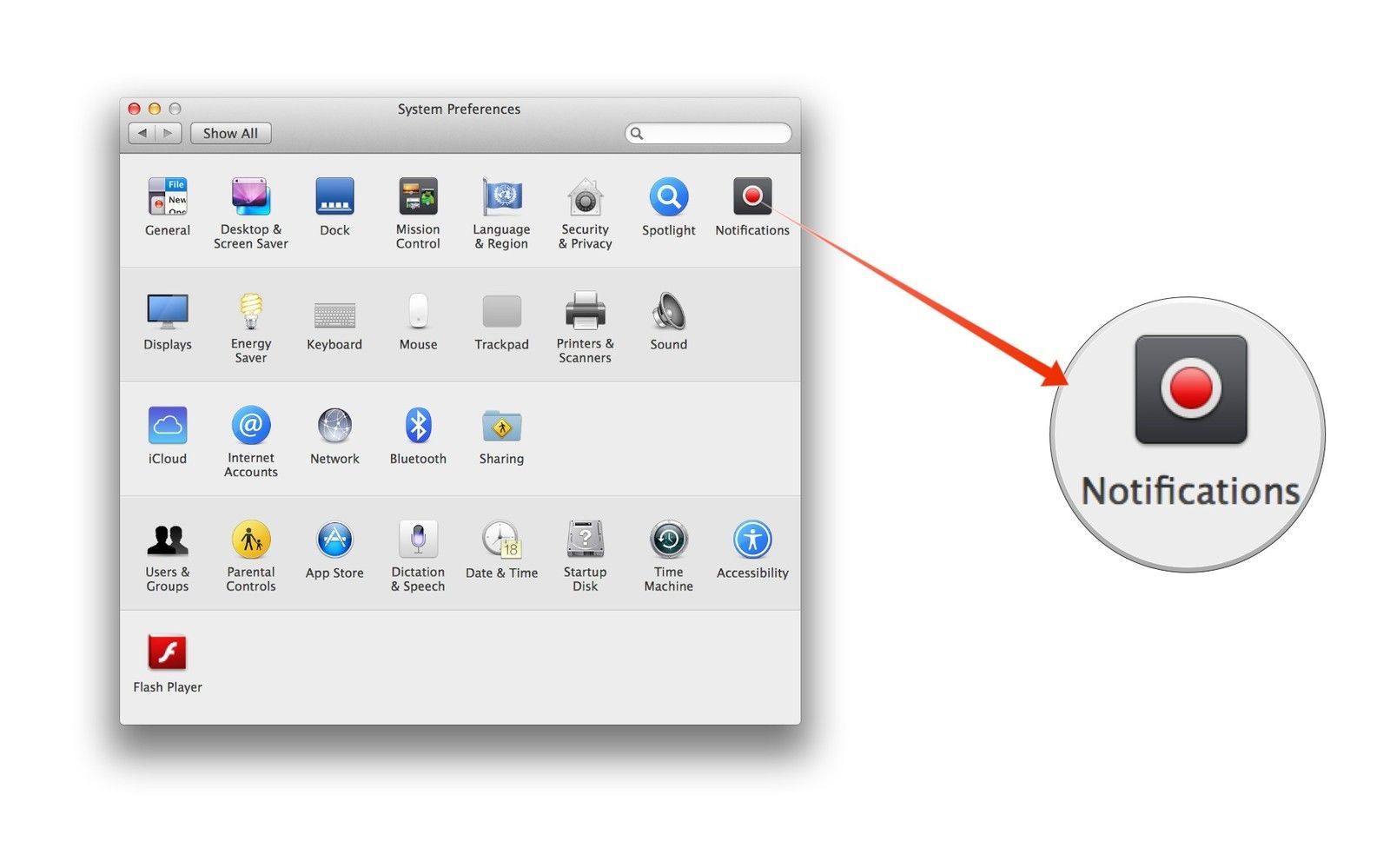
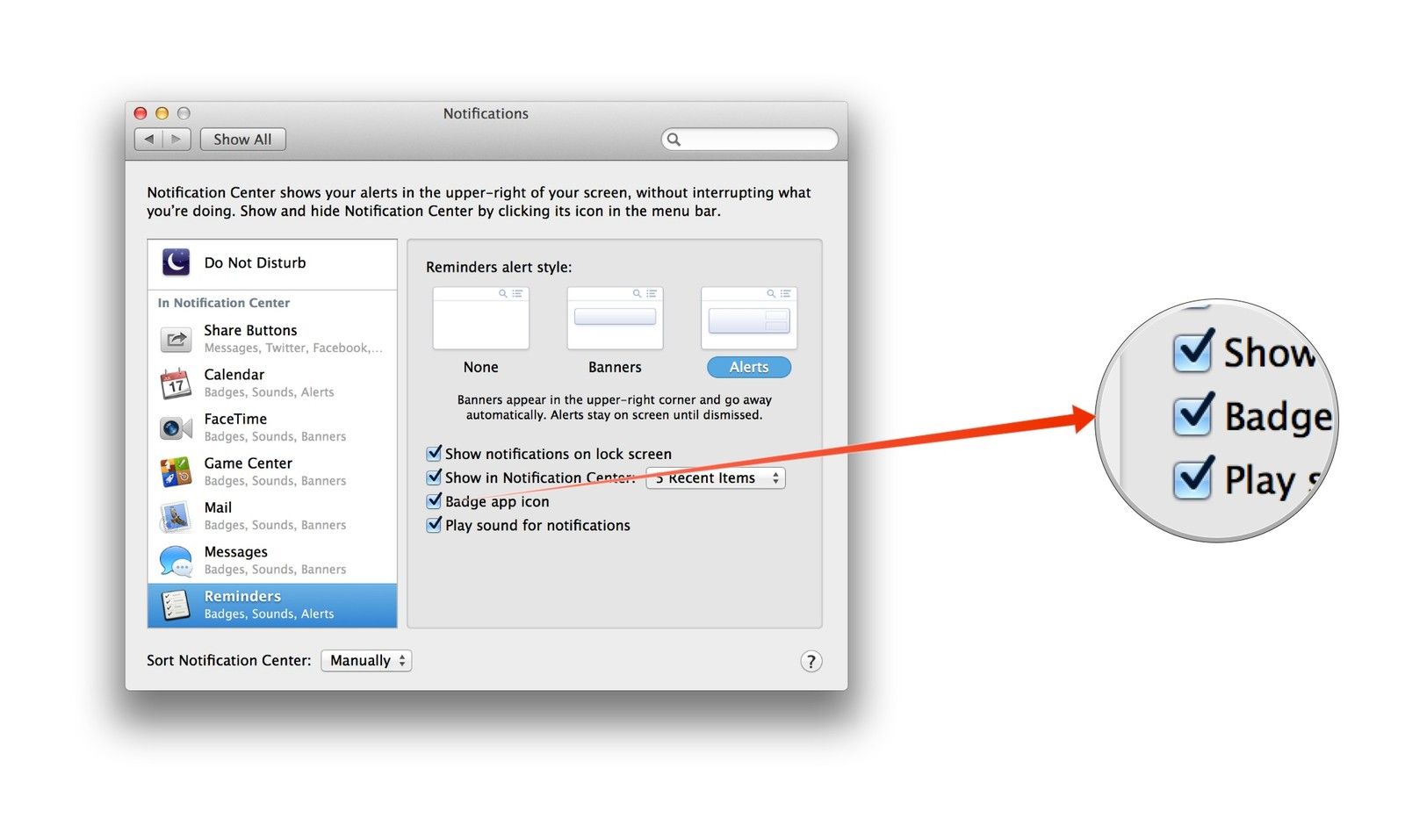
Вот и все, в двух словах.
К сожалению, глобальных настроек для значков нет, поэтому вы не можете включать и выключать их одним щелчком мыши. Но таким образом вы можете отвлечь внимание от скучного рева.
Надеюсь, это поможет вам контролировать свои значки. Любые вопросы? Дайте мне знать.
Оцените статью!
![Как исправить iPhone SE, который застрял на логотипе Apple после обновления до iOS 12 [Руководство по устранению неполадок]](https://appleb.ru/wp-content/uploads/2020/04/kak-ispravit-iphone-se-kotoryj-zastrjal-na_1-300x330.jpg)
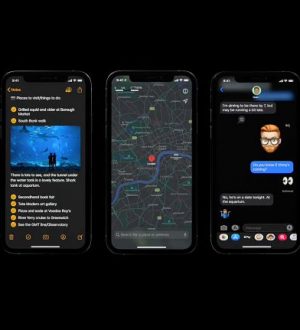
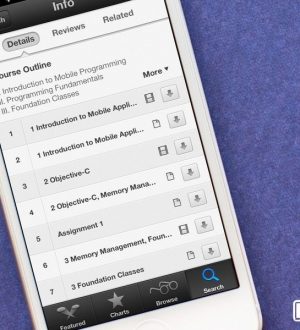
Отправляя сообщение, Вы разрешаете сбор и обработку персональных данных. Политика конфиденциальности.